macos sierra u盤制作方法
macOS Sierra系統(tǒng)是蘋果推出的全新推出的系統(tǒng),其更新了許多新的功能,并對(duì)安全性等各個(gè)方面進(jìn)行了優(yōu)化,想必許多用戶都迫不及待的安裝了,而由于僅為用戶提供了系統(tǒng)更新功能,因此,如果用戶需要進(jìn)行全新安裝等操作,則需要制作一個(gè)U盤啟動(dòng)盤才能夠?qū)崿F(xiàn),而想必許多用戶還不知道如何制作macOS Sierra u盤,而今天為用戶帶來了詳細(xì)的教程,希望對(duì)您有所幫助。
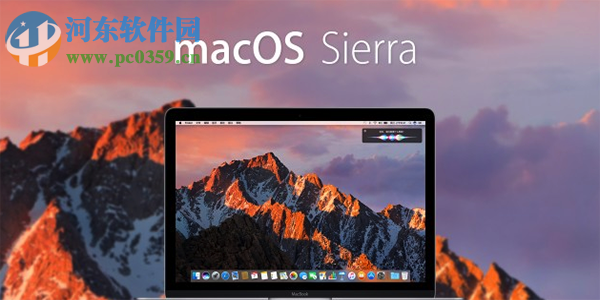 macOS Sierra u盤制作教程
macOS Sierra u盤制作教程1、第一步,我們首先要準(zhǔn)備一個(gè)至少8G容量的U盤來作為我們的macOS Sierra系統(tǒng)U盤啟動(dòng)盤,然后在Mac電腦中的Mac App Store(應(yīng)用商店)中下載最新的macOS Sierra系統(tǒng)。
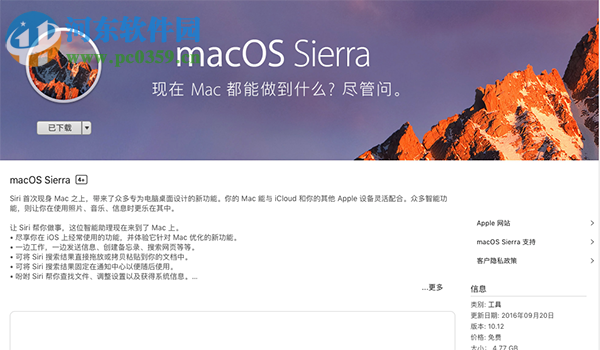
當(dāng)我們下載完畢后,用戶即可在“Finder”中查找到“macOS Sierra”如下圖所示:
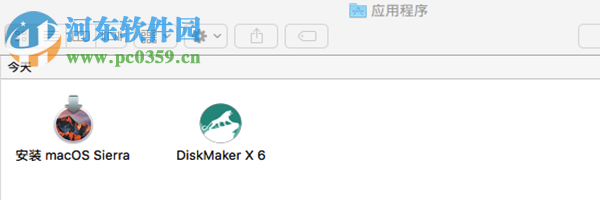
2、另外,由于U盤啟動(dòng)盤的制作相對(duì)復(fù)雜,這里我們一般會(huì)選擇“DiskMaker X 6”這款簡(jiǎn)單實(shí)用的工具來幫助我們進(jìn)行制作,它能夠幫助我們通過簡(jiǎn)單幾步完成制作。
3、當(dāng)我們將“DiskMaker X 6”下載完畢后,然后根據(jù)相應(yīng)的提示進(jìn)行安裝。
DiskMaker X 6可以一鍵制作10.10,10.11,10.12系統(tǒng)的U盤啟動(dòng)盤,由于我們今天的主題是制作macOS Sierra系統(tǒng),因此對(duì)于其它的10.10、10.11就不過多的介紹了,首先,我們點(diǎn)擊“macOS Sierra(10.12)”開始進(jìn)行制作。
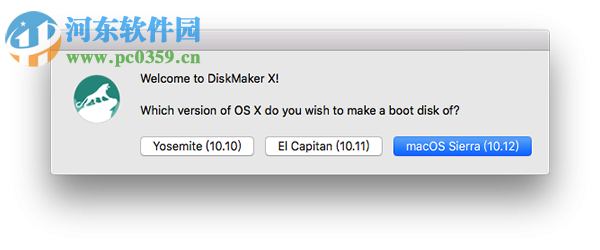
DiskMaker X 6能夠自動(dòng)檢測(cè)到我們已經(jīng)下載完畢的“macOS Sierra App”,當(dāng)提示檢測(cè)檢測(cè)到macOS Sierra,如下圖所示,則我們點(diǎn)擊“Use this copy”進(jìn)入下一步的制作。
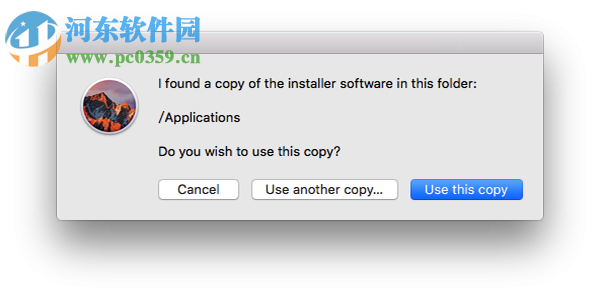
然后我們插入事先準(zhǔn)備好的8G以上容量的U盤,DiskMaker X 6這款制作工具會(huì)自動(dòng)檢,當(dāng)提示“which kind of disk will you use?”,我們點(diǎn)擊“an 8 GB USB thumb drive”即可開始制作macOS Sierra系統(tǒng)盤,接下來軟件會(huì)自動(dòng)完成所有的操作,用戶僅需等待完成即可,制作完成后DiskMaker X 6會(huì)自動(dòng)提示。
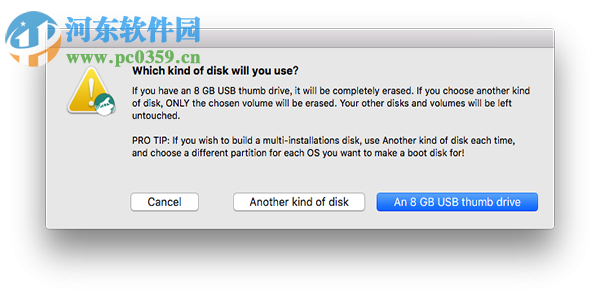
總體來說,我們制作macOS Sierra u盤啟動(dòng)盤是需要DiskMaker X 6來實(shí)現(xiàn),它提供了幾乎一鍵式的操作,小白用戶也能夠輕松使用,雖然也有其他的制作方法,但流程復(fù)雜很多,所以還是建議通過這個(gè)方法來實(shí)現(xiàn)。
相關(guān)文章:

 網(wǎng)公網(wǎng)安備
網(wǎng)公網(wǎng)安備